

Cùng Iworld.com.vn tìm hiểu 10 tính năng hàng đầu trong ThinkDesign: Interactive Modeling
Trong bảng xếp hạng “Top Ten”, Interactive Modeling chắc chắn nằm trong số các tính năng phổ biến nhất của ThinkDesign.
Cách tiếp cận mới này, kết hợp với một tập hợp các chức năng cụ thể khác của CAD của chúng tôi, cung cấp một phương pháp “bổ sung” cho mô hình tham số History-based để thay đổi khối.
Trong bài viết này, chúng tôi sẽ phân tích các tính năng chính của cách tiếp cận này, mô tả các ưu điểm của nó và chỉ ra thời điểm nào là thuận tiện để sử dụng.
Trong một CAD có mục đích chung như ThinkDesign, cung cấp các công cụ mô hình hóa mạnh mẽ và các cách tiếp cận khác nhau đối với Parametric and Hybrid Associative Modeling, người ta tự hỏi tại sao việc giới thiệu một chế độ bổ sung lại quan trọng.
Nhu cầu phát sinh từ hai lý do cụ thể chính:
- Trong một mô hình tham số phức tạp, có nhiều tính năng và nhiều ràng buộc, liệu có thể dự đoán kết quả của một sự thay đổi?
- Làm cách nào để thay đổi một khối tĩnh đã được nhập vào một cách đơn giản và hiệu quả?
Thông qua Interactive Modeling, có thể áp dụng các thay đổi cấu trúc liên kết cho Khối như Move, Remove, Replace Faces, hoặc Offset Faces, hay Extend Faces/Close Solid mà không cần phải xử lý lịch sử và thông số của mô hình. Interactive Modeling có thể được áp dụng bằng cách chọn trực tiếp các mặt của khối cần thay đổi và do đó, không cần xác định lại các tham số của lịch sử mô hình tham số.

Trong Parametric Modeling, các tính năng tuân theo cách tiếp cận History-based: các thay đổi phụ thuộc vào khả năng xác định lại và phục hồi trình tự xử lý. Trong một bộ phận cơ khí, ví dụ như trong một tấm kim loại, các lỗ có thể được định vị bằng cách tham chiếu đến khoảng cách của cạnh được tạo ra bởi một đặc điểm rãnh đã tạo trước đó. Trong cách tiếp cận History-based, do đó sẽ có lợi khi có thể đưa vào các ràng buộc này. Trong ví dụ của chúng tôi, khi nhà thiết kế sửa đổi rãnh, anh ta có thể dựa vào khoảng cách của các lỗ vì anh ta đã xác định ràng buộc thiết kế đó. Bằng cách làm theo cách tiếp cận này, luôn có thể kiểm soát quá trình xử lý, nhưng cũng cần lưu ý các ràng buộc đã xác định. Nếu sau một thời gian, một nhà thiết kế khác thực hiện thay đổi hoặc nếu các tính năng trở nên phức tạp hơn, thì việc theo dõi và kiểm soát các ràng buộc được chèn vào có thể khó khăn. Trong các trường hợp khác, bản thân các ràng buộc rất phức tạp nên việc thực hiện thay đổi có thể khó khăn và giới hạn thời gian chặt chẽ đối với sản phẩm có thể phân phối có thể làm tăng căng thẳng cho nhà thiết kế.
Interactive Modeling loại bỏ những rào cản này, cung cấp cho nhà thiết kế, người phải thực hiện “thay đổi vào phút cuối”, một giải pháp thay thế linh hoạt và nhanh chóng
Ví dụ: Hãy xem xét nhu cầu di chuyển một housing seat, có các mặt được tạo ra với nhiều tính năng hơn, như khe, phi lê và lỗ. Với Interactive Modeling, bằng cách chọn các mặt có liên quan và sử dụng lệnh Move Faces, thay đổi có thể được thực hiện nhanh chóng mà không cần phải cân nhắc đến chuỗi các thao tác tạo ra hình đó. Như thao tác cuối cùng, chạy lại lệnh “Move Faces”: lịch sử mô hình trước đó và các ràng buộc của nó, nếu có, không bị thay đổi và bất kỳ tính năng nào được liên kết với các ràng buộc này vẫn không thay đổi. Với cách tiếp cận này, nhà thiết kế có thể tự do thay đổi hình học mà bỏ qua các ràng buộc.
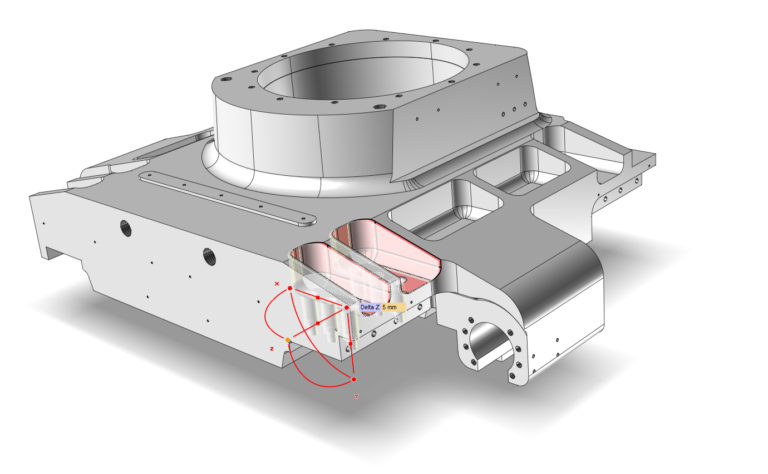
Interactive Modeling dựa trên nguyên tắc “mở rộng” bề mặt, cho phép xác định các giao điểm mới giữa các mặt được di chuyển và khối. Khi có những blend surface hoặc nói chung giữa các mặt tiếp tuyến, phần mở rộng trong vùng tiếp tuyến của mặt thường không cho phép xác định giao điểm. Vì vậy, sự thay đổi là không khả thi. Trong những trường hợp này, có thể hữu ích khi sử dụng “Fillet Recognition”: các bề mặt được nhận dạng là fillet được loại bỏ và xây dựng lại.

Trong những trường hợp phức tạp nhất, việc đơn giản hóa hình học trước khi tiến hành thay đổi luôn hữu ích. Sử dụng lệnh Remove Faces, trước tiên, loại bỏ các mặt của fillet, thu được một hình edge-shaped, sau đó chạy lệnh Move Faces. Một ví dụ điển hình bao gồm áp dụng một bản phác thảo cho các mặt đã được lọc.

Một cách tiếp cận khác bao gồm sửa các lỗi mô hình nhỏ, bằng cách chọn trực tiếp các khu vực cần loại bỏ.
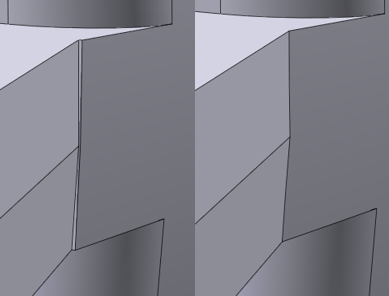
Việc sử dụng lệnh Remove Faces, sau khi lựa chọn “propagated faces” cho phép bạn nhanh chóng xóa khoang của khối và chỉ nhận được toàn bộ thể tích bên ngoài. Thao tác này thường được sử dụng trong việc làm nóng chảy các chi tiết, để loại bỏ các khoang bên trong và sử dụng resulting geometry trong khuôn.

Remove Faces thông qua việc lựa chọn “propagated faces”
Trong phần tiếp theo, chúng ta sẽ xem cách áp dụng Interactive Modeling trên một hình đã được nhập vào. Chúng tôi cũng sẽ phân tích việc sử dụng hàm offset trên các mặt để áp dụng độ dày / dung sai và các khối dạng đóng/ mở.
Xem thêm:
10 tính năng hàng đầu trong ThinkDesign: Interactive Modeling – Phần 2
Mời các bạn đón đọc các nội dung khác về ThinkDesign tại đây
Biên dịch bởi Thanh Bình – Iworld.com.vn
more recommended stories
 Freepik gia nhập cuộc đua AI với tính năng Freepik Pikaso
Freepik gia nhập cuộc đua AI với tính năng Freepik PikasoFreepik chắc hẳn là một cái.
 [Đăng ký tham gia] webinar: Unlocking the power of AI with Adobe Creative Cloud
[Đăng ký tham gia] webinar: Unlocking the power of AI with Adobe Creative CloudTrong kỷ nguyên công nghệ phát.
 Mua 01 thuê bao SketchUp Pro/Studio – Nhận ưu đãi* 10% cho bộ thứ 2
Mua 01 thuê bao SketchUp Pro/Studio – Nhận ưu đãi* 10% cho bộ thứ 2Nếu bạn đang tìm kiếm một.
 Phân tích mối đe dọa trong Microsoft 365 Defender
Phân tích mối đe dọa trong Microsoft 365 DefenderThreat analytics là giải pháp thông.
 Tìm hiểu Microsoft Defender for Business – Giải pháp nâng cao bảo mật doanh nghiệp
Tìm hiểu Microsoft Defender for Business – Giải pháp nâng cao bảo mật doanh nghiệpBảo mật vẫn là một trong.
 Microsoft 365 Copilot: Các lợi ích dành cho doanh nghiệp
Microsoft 365 Copilot: Các lợi ích dành cho doanh nghiệpTrong thời gian gần đây, cộng.
 Paessler PRTG MultiBoard – Được thiết kế dành riêng cho PRTG Enterprise Monitor
Paessler PRTG MultiBoard – Được thiết kế dành riêng cho PRTG Enterprise MonitorTổng quan toàn diện Paessler PRTG.
 Triển khai & Đào tạo giám sát mạng PRTG
Triển khai & Đào tạo giám sát mạng PRTGPRTG Implementation (Triển khai) Đơn giản.
